- テレビでYoutubeを見る方法が知りたい
- 今持ってるデバイスを使ってYoutubeをテレビで見られる?
- テレビでYoutubeを見るのにかかる費用は?
今回の記事では、このような疑問を持つ方に参考となる情報を解説していきます。
今やテレビよりも影響力を強めているYoutubeですが、スマホやパソコンだけでなく、テレビからYoutubeが視聴できると非常に便利ですよね。
しかし、テレビの大画面でYoutubeを自由に楽しみたいと思っても、実際にどうやればいいのかわからない人もいるでしょう。
そこで今回はYoutubeをテレビで見る3つの方法や必要な費用、デバイスについて解説していきます。
テレビでYoutubeを見る3つの方法
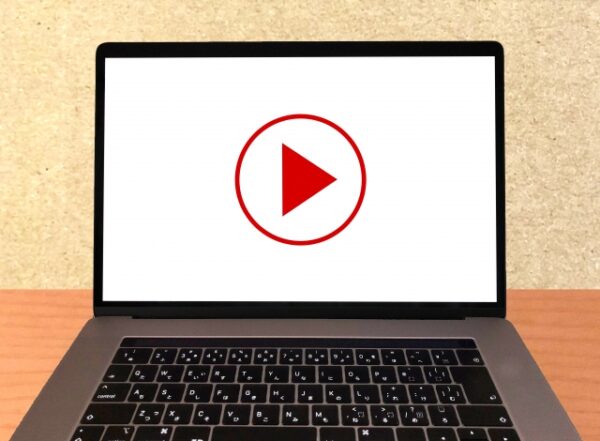
テレビでYoutubeを見る方法には、主に以下の3つがあります。
- AndroidTVなどのテレビ向けYoutubeアプリを使う
- Youtubeが視聴できる周辺機器をテレビに接続する
- パソコンやスマホをテレビに接続する
それぞれどのような方法なのか詳しく見ていきましょう。
AndroidTVなどのテレビ向けYoutubeアプリを使う
所有しているテレビがネットに接続できるスマートテレビだった場合、テレビ向けのYoutubeアプリを使って動画を楽しむことができます。
主な手順は下記の通りです。
- テレビをネットに接続する
- Youtubeアプリをダウンロードする(初期インストールされている場合もあり)
- アプリ一覧から「Youtube」アプリを起動する
- 見たい動画を選択して視聴開始
AndroidTVが内蔵されていれば、アプリをダウンロードして、アプリ一覧から「Youtubeアプリ」を選択するだけです。
テレビのメーカーやモデルによって、AndroidTVやYoutubeアプリへの対応状況が異なるので、一度所有しているテレビを確認してみましょう。
Youtubeが視聴できる周辺機器をテレビに接続する
テレビがネットに接続できないタイプであっても、Youtubeに対応した周辺機器をテレビに接続することでYoutubeを楽しむことができます。
主なYoutube対応の周辺機器としては以下のものが挙げられます。
- Chromecast
- Fire TV Stick
- Apple TV
これらの周辺機器をネットに接続することで、Youtubeを起動し、テレビの画面をディスプレイとして使うことができます。
基本的にテレビにHDMI端子があれば利用可能です。
パソコンやスマホをテレビに接続する
テレビがネットに接続できず、Youtubeに対応した周辺機器がない場合は、パソコンやスマホをHDMIケーブルなどで接続して、テレビに出力するという方法になります。
例えば、以下のような方法が考えられるでしょう。
- パソコンとテレビをHDMIケーブルで接続する
- パソコンの画面をテレビに出力する
- パソコンの操作からYoutubeを開いて、動画を視聴する
こういった方法でも、テレビでYoutubeを視聴することは可能です。
必要なものもHDMIケーブルのみなので、費用も安く済むでしょう。
スマホを接続する場合は、スマホの接続端子をHDMIに変換するアダプタを使用してください。
テレビでYoutubeを見るために必要な費用は?

テレビをYoutubeで見るために必要な費用を解説していきます。
手持ちのデバイスによっても必要な費用は異なるため、ケース別に詳しく見ていきましょう。
「できるだけ安く抑えたい方」や「視聴環境を重視したい方」は参考にしてみてください。
テレビ対応のYoutubeアプリを使うケース
テレビ本体にAndroidTVが内蔵されており、Youtubeアプリが利用できる場合は、その他に揃えるデバイスはありません。
テレビ本体のみでYoutubeが楽しめます。
もし「これからAndroidTV対応のテレビを購入する」という場合、画面サイズにもよりますが、参考までにシャープの50型テレビの価格をご覧ください。
『シャープ50型 4T-C50BL1』:80,900円(Amazon)
メーカーなどにこだわりがないようであれば、2万円程度でも購入可能です。
Youtubeが視聴できる周辺機器を使うケース
Youtubeに対応した周辺機器を使用する場合は、周辺機器の購入費用がかかります。
各デバイスの価格は下記の通りです。
- Chromecast:5,072円
- Fire TV Stick:4,980円
- Apple TV:17,380円
4K対応などの上位機種が欲しい場合は、さらに費用がかかります。
パソコンやスマホをテレビに接続するケース
パソコンやスマホをテレビに接続する場合は、接続するためのケーブルを購入するだけで済みます。
HDMIケーブルなら1,000円〜2,000円程度で購入できるので、必要な長さのものを購入してください。
スマホとテレビを接続するための変換アダプタについても、1,000円〜2,000円程度と安く購入できます。
テレビでYoutubeを視聴するためのおすすめデバイス
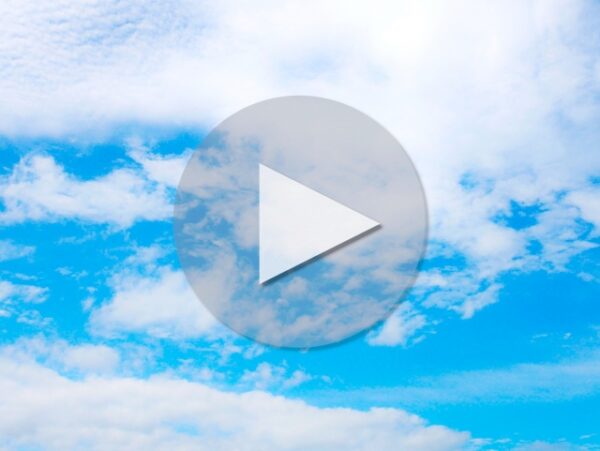
テレビでYoutubeを視聴する上で最もスマートな方法はAndroidTVなどを内蔵したスマートテレビを使うことですが、Youtubeを見るために新しいテレビを買おうと思う人は少ないかもしれません。
それよりも費用が抑えられて、スマートさもあり、Youtube以外の幅広い動画アプリが楽しめるデバイスを購入する方がおすすめです。
では、テレビでYoutubeが楽しめる3つのデバイスについて詳しく紹介していきます。
Chromecast
Chromecastは、Googleから販売されているストリーミングデバイスで、テレビと接続することで、スマホやタブレットから操作した画面をテレビ上に表示することができます。
Youtubeの視聴方法としては下記の通りです。
- ChromecastをテレビのHDMI端子に接続する
- Chromecastの初期設定を行う
- スマホやタブレットでYoutubeアプリを開く
- アプリ画面上部の「キャスト」アイコンをタップする
スマホやタブレットの画面と連携して、動画がテレビに表示されます。
操作もスマホやタブレットでいつも通りに行えるので、使いやすさもあるでしょう。
Fire TV Stick
Fire TV Stickは、Amazonから販売されているストリーミングデバイスです。
テレビのHDMI端子に差し込むだけで、Youtubeを始めとする各種動画アプリが利用できます。
- Fire TV StickをテレビのHDMI端子に接続する
- Fire TV Stickをネットに接続する
- リモコンを使ってアプリ一覧から「Youtube」アプリを起動して動画を視聴する
Amazonプライム会員に加入していれば、Amazonプライム・ビデオも使えるのでおすすめです。
Apple TV
Apple TVは、Appleが販売しているストリーミングデバイスで、App Storeにあるさまざまなアプリを楽しむことができます。
こちらもテレビのHDMI端子にApple TVを接続するだけで使い始められます。
- Apple TVをテレビに接続する
- App StoreからYoutubeアプリをダウンロードする
- アプリ一覧から「Youtube」を起動して、動画を視聴する
他のデバイスよりも高額になっていますが、Apple好きな方におすすめです。
自宅のテレビをチェックして自分に合う視聴スタイルを見つけよう!

ここでは、自分がどの視聴スタイルに合っているのかを解説していきます。
簡単な質問に答えるだけで、自分がどの視聴方法を採用すればいいかが判断できます。
使っているのはスマートテレビ?
スマートテレビをお使いの方であれば、テレビ内で利用できるYoutubeアプリを使うのがおすすめです。
追加費用もかかりませんし、テレビのリモコンを使って簡単に動画を視聴できます。
テレビがネットに接続できない場合は?
テレビがネットに接続できない場合は、周辺機器の購入を検討してみてください。
ChromecastやFire TV Stickを購入して、テレビに接続するだけでYoutubeが楽しめます。
お金をあまりかけたくない場合は?
お金をかけたくない人は、HDMIケーブルのみを購入して、パソコンやスマホをテレビに直接接続して、Youtubeを楽しみましょう。
この方法であれば、1,000円程度で実践できます。
スマホをリモコンにしてYoutubeを楽しむ方法
スマートテレビを使っている場合や周辺機器をテレビに接続する方法だと、スマホをリモコンとして使ってYoutubeを楽しむことができます。
以下の方法で操作を行ってください。
- スマートテレビまたは周辺機器の電源を入れる
- スマホでYoutubeアプリを開く
- スマホ画面上部の「キャスト」アイコンをタップする
- スマートテレビまたは周辺機器と接続する
- スマホからの操作で好きな動画を再生する
この方法で行えば、スマホの操作から再生した動画をテレビの画面に表示させることができます。
動画検索なども行いやすいですし、スマホとは違ったテレビの大画面でYoutubeを楽しめるのでおすすめです。
YouTubeをテレビで見る3つの方法まとめ
Youtubeをテレビで見る3つの方法について解説していきます。
スマホやパソコンだけでなく、テレビの大画面でYoutubeが視聴できれば、楽しみがさらに広がることでしょう。
手持ちのデバイスや予算に応じて、視聴方法が選べるので自分に合った視聴スタイルを見つけてみてください。

